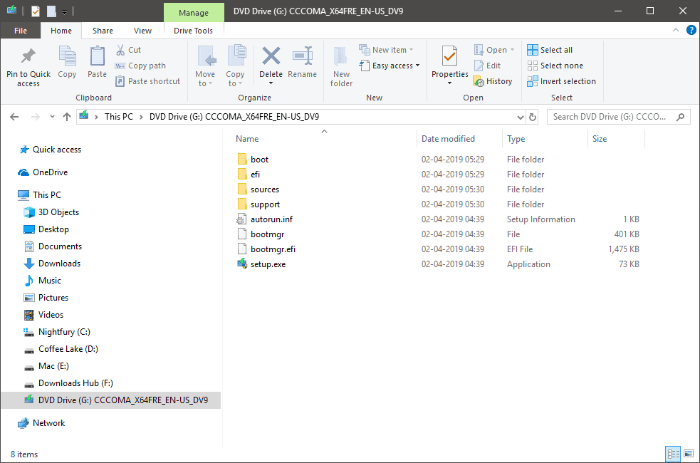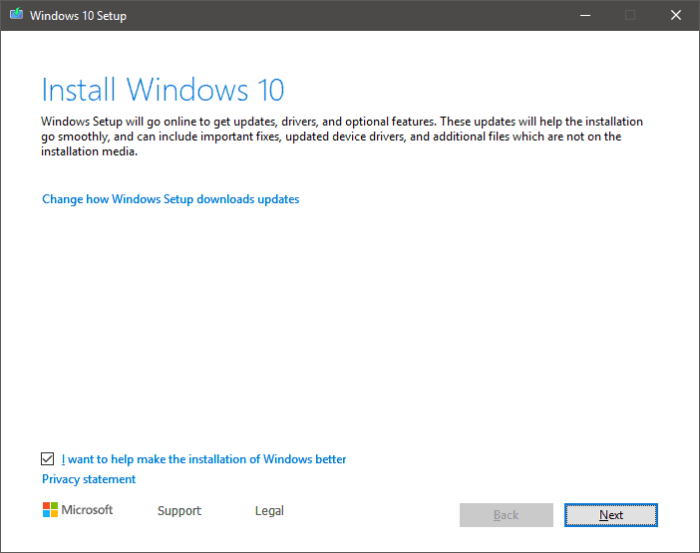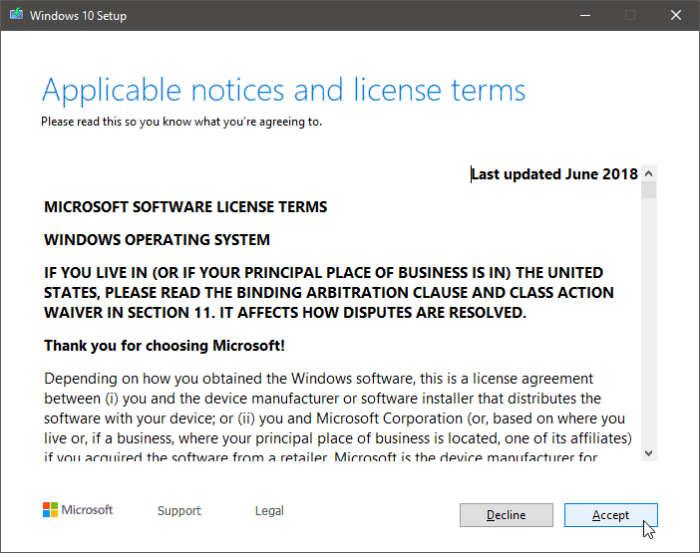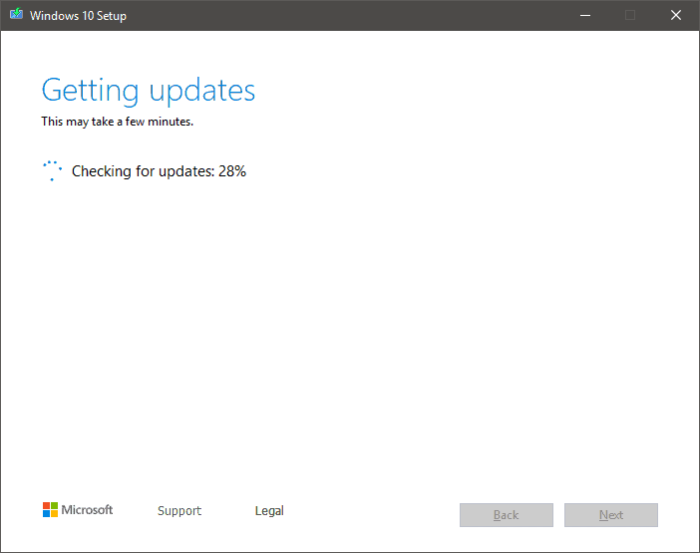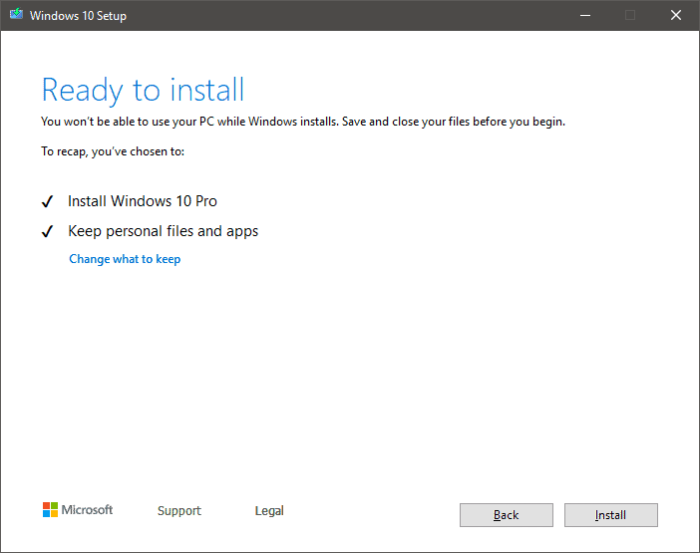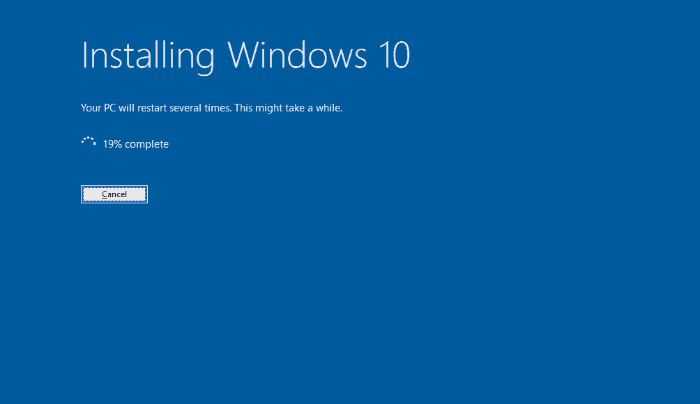오류 0x8007000e로 인해 Windows 10 버전 1903 업데이트를 설치할 수 없습니까? 당신은 혼자가 아닙니다. 많은 사용자가 커뮤니티 포럼에서도 유사한 문제를 보고하고 있습니다.
Microsoft는 아직 이 문제를 인정하지 않았지만 포럼의 전문가 덕분에 전체 Windows 10 버전 1903 ISO 파일을 사용하여 업데이트를 설치합니다.
또한 전문가는 업데이트 설치 후 일반적으로 사용자에게 영향을 미치는 문제를 방지하기 위해 전체 ISO 설치 파일을 사용하여 Windows 10 업데이트를 설치하는 것이 좋습니다. Windows 10 업데이트를 설치하고 설치 오류를 최소화하는 안전한 방법입니다.
Windows 10 버전 1903 ISO 다운로드
버전: Windows 10, 버전 1903 – 19H1(빌드 18362.30)
- Windows 10 버전 1903 64비트 다운로드
└ 파일 이름: Win10_1903_V1_EnglishInternational_x64.iso
- Windows 10 버전 1903 32비트 다운로드
└ 파일 이름: Win10_1903_V1_EnglishInternational_x32.iso
ISO에서 Windows 10 버전 1903을 설치하는 방법
소요시간: 30분.
시스템의 파일, 앱 또는 설정을 잃지 않고 Windows 10 버전 1903을 설치할 수 있지만 최신 Windows 10 버전(1803 또는 1809)이 이미 설치되어 있는지 확인하십시오. 당신의 PC에. 그렇지 않은 경우 아래 지침을 진행하지 마십시오.
- Windows 10 버전 1903 ISO 마운트
위에 공유된 링크에서 Windows 10 1903 ISO 파일을 다운로드한 후, .iso 파일을 두 번 클릭합니다. PC에 DVD 드라이브로 마운트합니다.
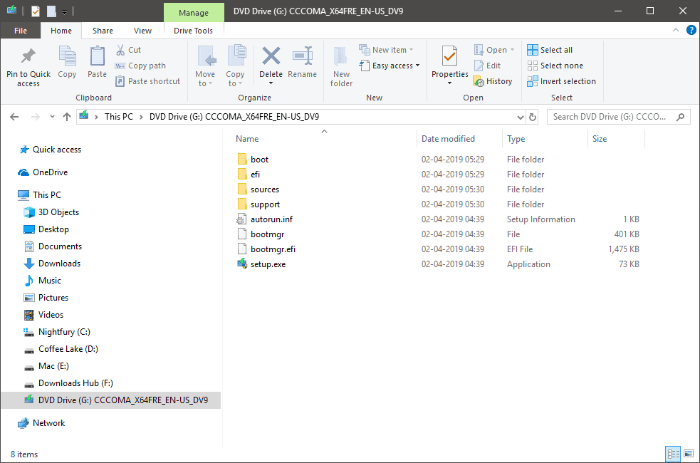
- setup.exe 실행
실행/두 번 클릭 설정.exe 위의 단계에서 마운트한 Windows 10 1903 ISO의 파일입니다. 그런 다음 다음 에 윈도우 10 설정 화면.
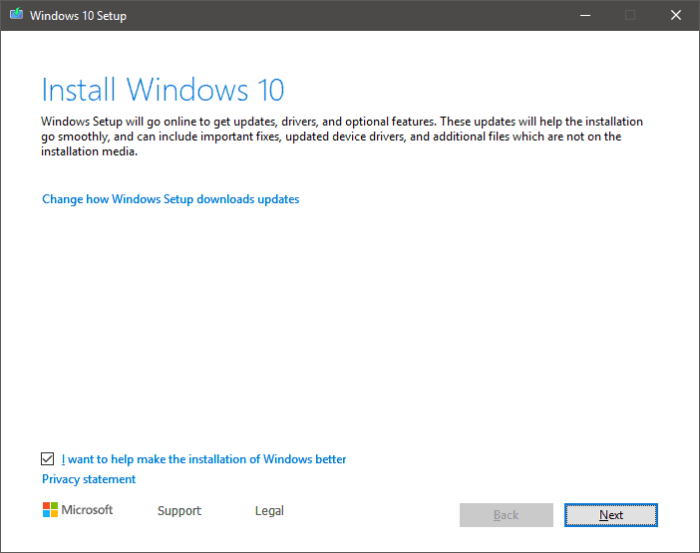
- 고지 사항 및 라이선스 조건에 동의합니다.
에 “해당 고지 및 라이선스 조건” 화면, 히트 수용하다 버튼을 눌러 설치를 진행합니다.
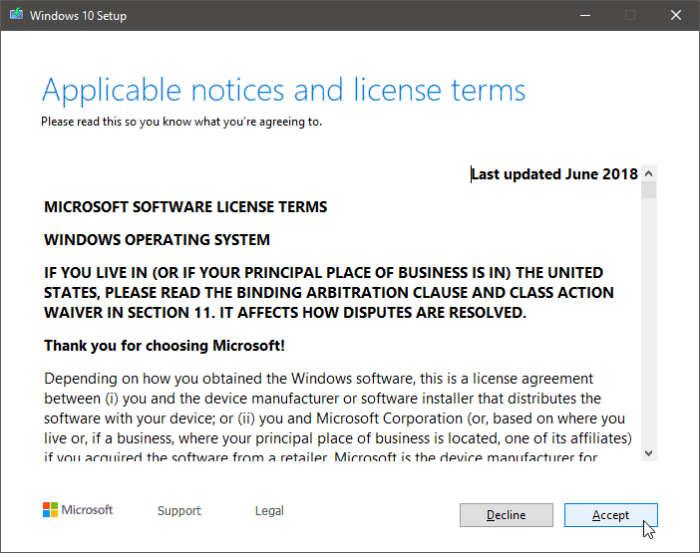
- 설치 프로그램이 사용 가능한 업데이트를 다운로드하도록 합니다.
Windows 10 버전 1903의 최신 빌드를 사용할 수 있는 경우 설치 프로그램은 설치를 계속하기 전에 해당 빌드를 다운로드합니다. 시간이 좀 걸릴 수 있습니다.
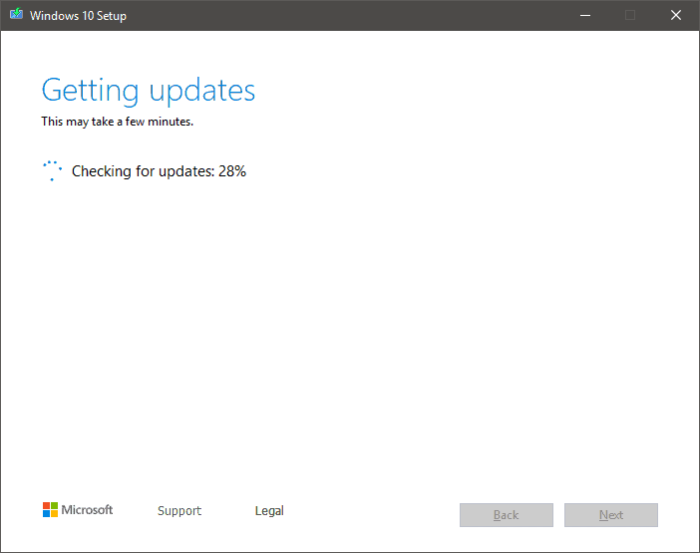
- Windows 10 버전 1903 업데이트 설치
최신 업데이트를 다운로드하면 다음과 같이 표시됩니다. 설치 준비 완료 화면. 확실하게하다 개인 파일 및 앱 보관 옵션을 선택한 다음 설치 버튼을 눌러 마침내 PC에 Windows 10 버전 1903 설치를 시작합니다.
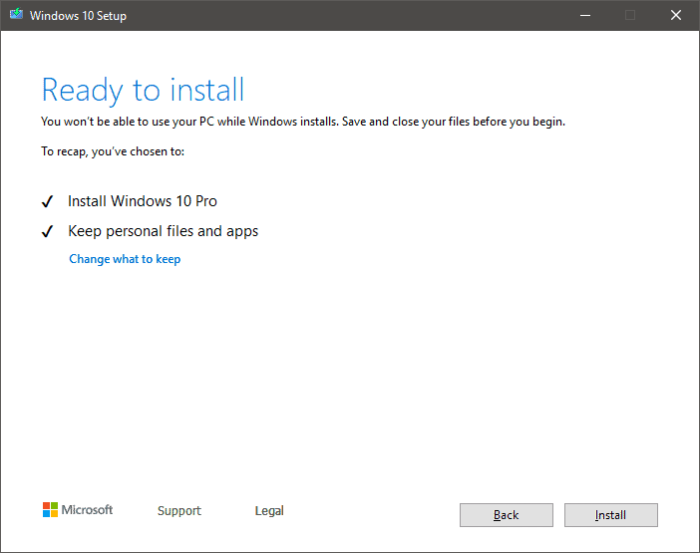
- 설치 프로그램이 완료될 때까지 기다리십시오.
이제 Windows 10 버전 1903이 설치되기 시작합니다. 설치 과정에서 PC가 여러 번 다시 시작될 수 있으며 이는 정상입니다.
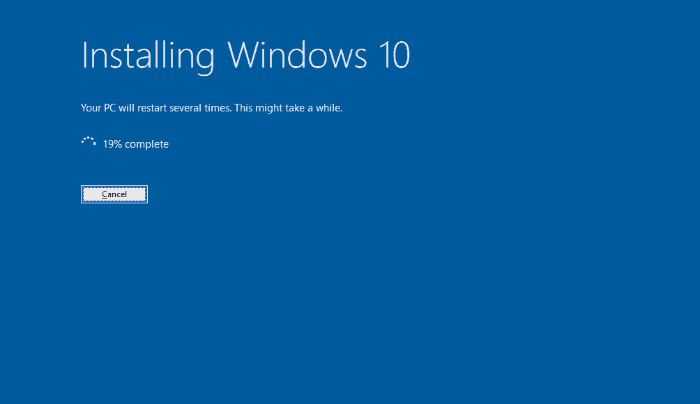
그게 다야 PC에서 실행되는 Windows 10 버전 1903으로 즐거운 시간을 보내십시오.
“